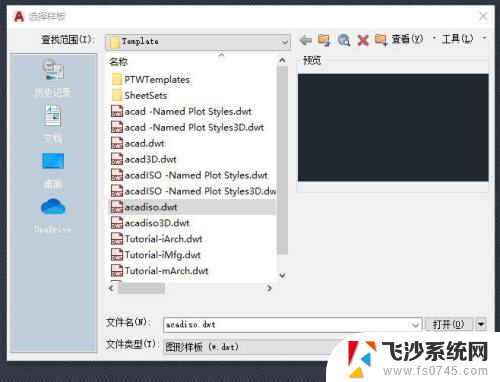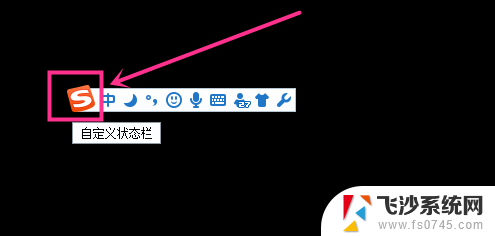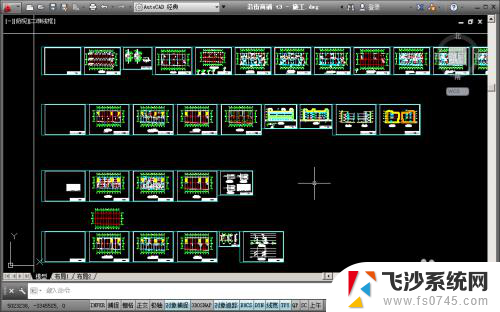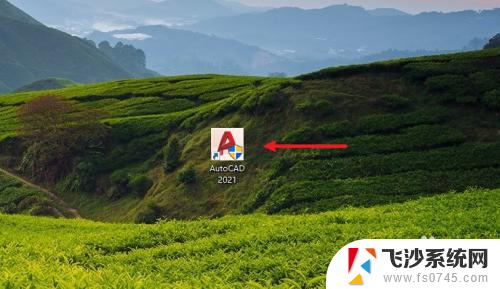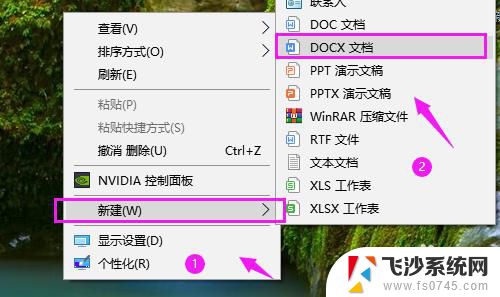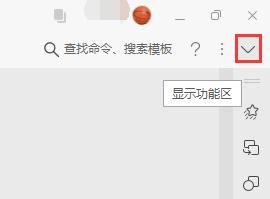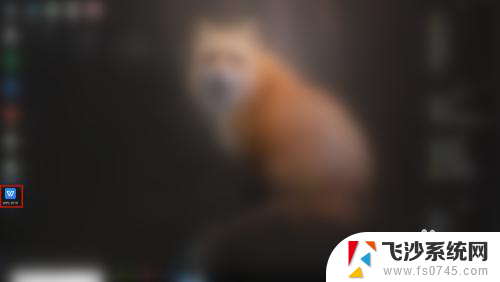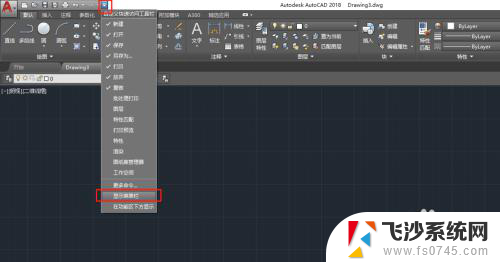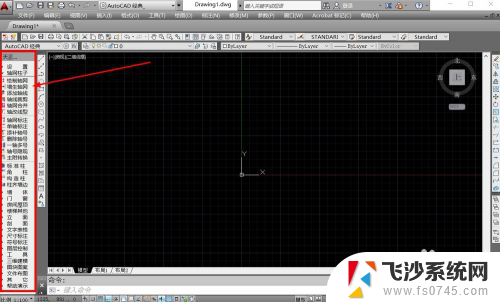cad如何把工具栏显示出来 autocad工具栏和菜单栏隐藏了怎么显示出来
更新时间:2023-11-19 10:04:50作者:xtang
cad如何把工具栏显示出来,CAD是一种广泛应用于设计和制图领域的软件,其强大的功能和灵活的操作方式深受用户青睐,有时我们可能会遇到一些问题,比如不小心将工具栏和菜单栏隐藏了,导致操作变得不便。如何将这些工具栏和菜单栏重新显示出来呢?在本文中我们将探讨CAD如何通过简单的操作将工具栏和菜单栏重新显示出来,以提高我们的工作效率。
方法如下:
1.打开cad软件,然后发现工具栏或菜单栏没有显示了。一些工具不能方便的进行使用,给自己带来不便。
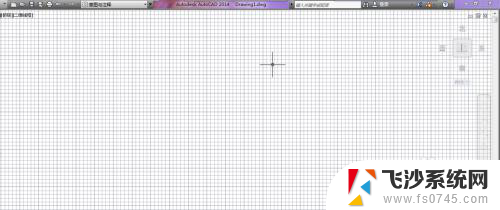
2.第一种方法:
我们可以通过命令将其显示出来哦,我们在工作区的空白处鼠标点击右键。选择“选项”。
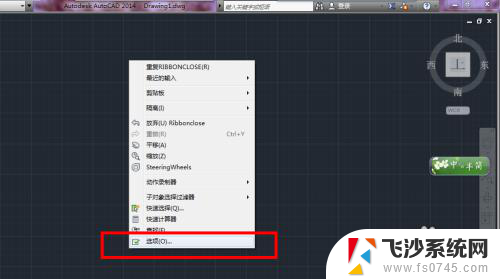
3.在选项中选择“配置”项,在其中选择“重置”即可。
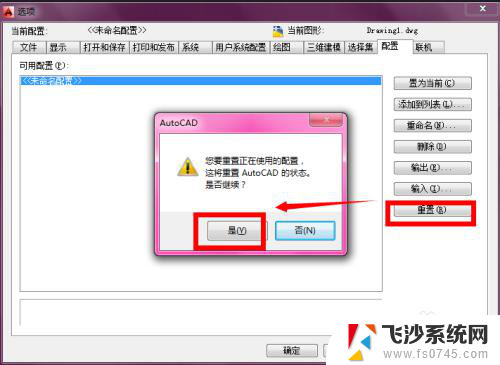
4.还原后的状态如图,工具栏和菜单栏出现了:

5.第二种方法:
我们可以通过切换CAD的工作环境来显示出来哦。
现在是“草图与注释”,我们先将其切换到其他的空间。比如“cad经典”。
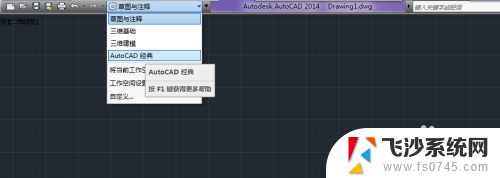
6.然后我们有切回到“草图与注释”,工具栏和菜单栏就出现了。

以上是关于如何显示CAD工具栏的全部内容,如果有遇到相同情况的用户,可以按照以上方法解决。